|
Wij gaan beginnen met de les /Open de kleurenkaart in PSP
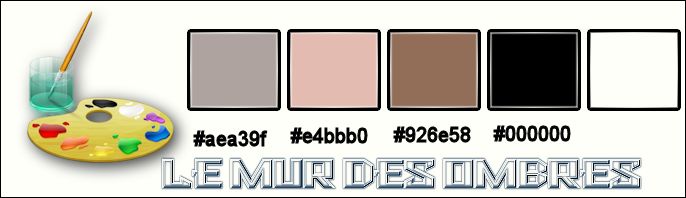
1.
Open de achtergrondafbeelding: ‘’Mur_des_ombres_fond’’- Venster Dupliceren-Wij werken op de kopie /Laag maken van achtergrondlaag=Raster 1
2.
Effecten-Filters-Nick Color Effex pro.3/ Graduated
User Defined -kleur #e4bbb0
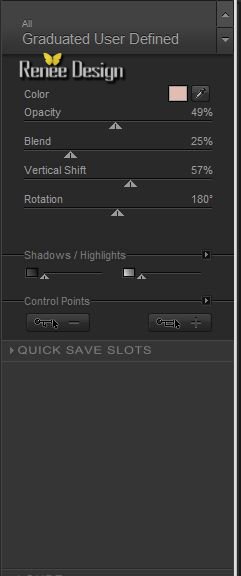
3. Lagen-Dupliceren
4. Aanpassen-Vervagen-Gaussiaanse vervaging: Bereik op 85
5.
Effecten –Filter -Unlimited - Filter Factory Gallery B- Button
Deluxe met deze instellingen
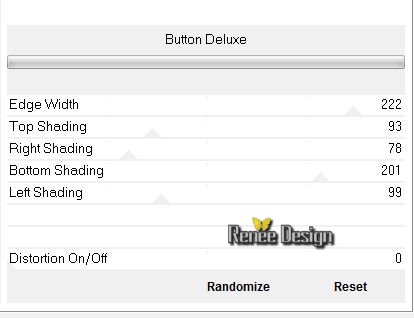
6. Lagenpalet: zet de Mengmodus op "Hard Licht"
7.
Gereedschap Selectie (S) Aangepaste selectie met onderstaande instellingen 

8.
Selecties-Laag maken van de selectie
9.
Effecten –Filter- Unlimited - &<Bkg Kaleidoscope>- Cake
mix op 214/169
10. Lagenpalet: zet de Mengmodus op "Luminantie"
11. Effecten-Filters-AAA Frame - Foto frame met deze instellingen
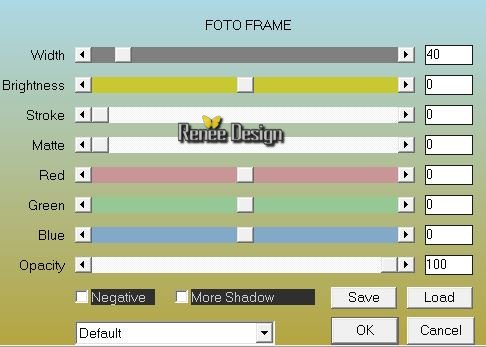
12. Herhaal dit filter AAA met de zelfde instellingen
13. Lagen-Dupliceren
14. Effecten –Filter-
Unlimited - &<Bkg Kaleidoscope> Cake mix op
214/169
Selectie-Niets selecteren
Zo ziet het lagenpalet er op dit moment uit
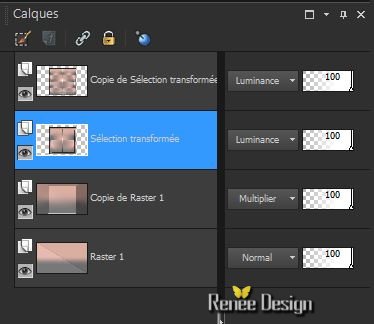
-. Lagenpalet: activeer de tot laag gemaakte selectie is de tweede laag van boven
15. Effecten
–Filter- Unlimited – Toadies – Weaver…met deze instellingen
64/48/222
- Lagenpalet: activeer de onderste laag =Raster 1
- Eigenschappen van materiaal: zet de voorgrondkleur op #e4bbb0 en de achtergrondkleur op wit
16. Effecten-Artistieke effecten-Halftoon met deze instellingen
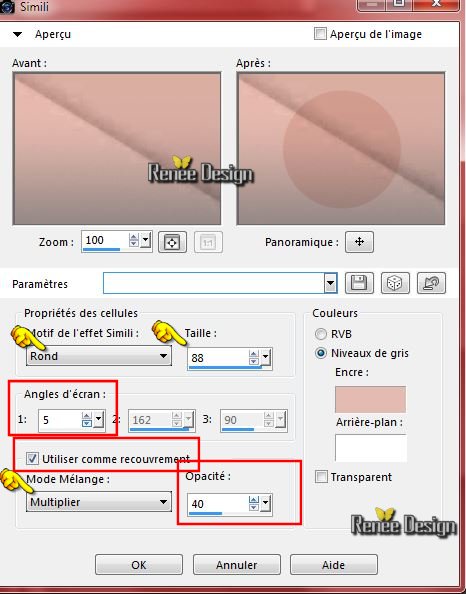
- Lagenpalet: activeer de bovenste laag
17.Activeer
de tube ‘’ Renee_tube_Mur_des_ombres_paysages’’
- Activeer
de tube laag (landschap is mijn keuze) ‘’
murombre_paysage2’’
- Bewerken- Kopiëren- Bewerken- plakken als nieuwe laag op je werkje
-Niet meer verplaatsen, staat meteen goed
18. Aanpassen-Scherpte-Verscherpen
19. Lagenpalet: zet de Mengmodus op "Hard Licht"
- Eigenschappen van materiaal: zet de voorgrondkleur op
#926e58
20. Lagen-Nieuwe rasterlaag
21.Selecties-Selectie laden/opslaan-selectie laden van af schijf en neem selectie:
‘’mur_ombre_1’’
22. Gereedschap Vlakvulling: vul de selectie met de voorgrondkleur (klik 2x in de selectie )
Selectie-Niets selecteren
23. Lagenpalet: zet de mengmodus op "Bleken"en de laagdekking van deze laag op 53%
- Eigenschappen Achtergrond: zet de achtergrondkleur op wit
24. Activeer de penseel afbeelding: ‘’hymne garde de ombre' in je PSP
- Bestand-Exporteren-Aangepast penseel en geef een naam ‘’hymne garde de ombre'
25. Lagen-Nieuwe rasterlaag
26. Penseelgereedschap : activeer je penseel ‘’hymne garde de ombre' met onderstaande instellingen

-
Plaats je penseel met de achtergrondkleur wit
-Plaats rechts boven zoals op de screen te zien is
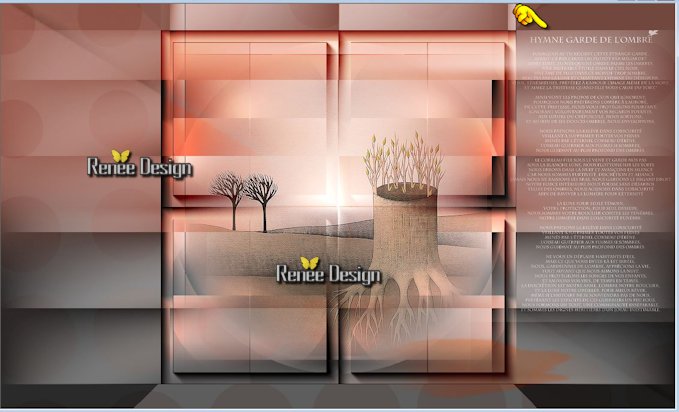
27. Lagen-Nieuwe rasterlaag
28.Selecties-Selectie laden/opslaan-selectie laden van af schijf en neem selectie: ‘’
mur_ombre_2’’
29. Gereedschap Vlakvulling: vul de selectie met de achtergrondkleur wit ( klik 2 of 3)in de selectie
Selectie-Niets selecteren
30. Activeer
de tube ‘Renee_tube_mur_des_ombres »
- Afbeelding-Formaat wijzigen-Verkleinen met 80%
- Bewerken- Kopiëren- Bewerken- Plakken als nieuwe laag op je werkje
- Plaats naar links zoals op de screen te zien is
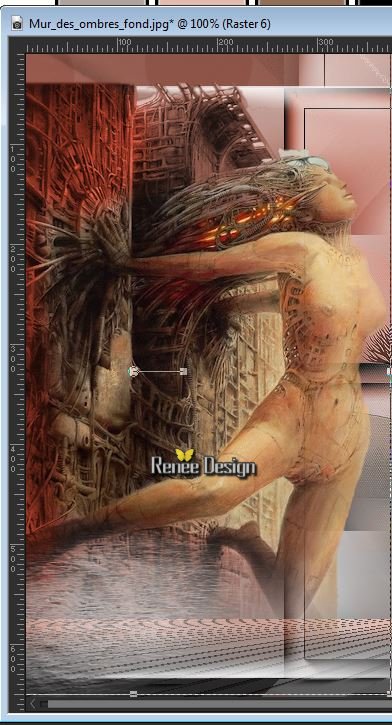
-. Lagenpalet: activeer de kopielaag van Raster 1
31. Lagen-Dupliceren
32. Effecten–Filter-Unlimited –VM Extravanga –Shoutin’ ! met deze instellingen
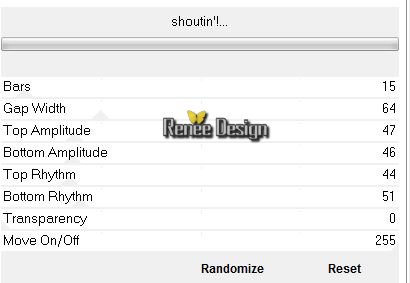
33. Effecten-3D effecten-Slagschaduw met deze instellingen: 1/1/100/18 zwart
34. Effecten-Filters–Mura’s Meister–Perspective Tilling met deze instellingen
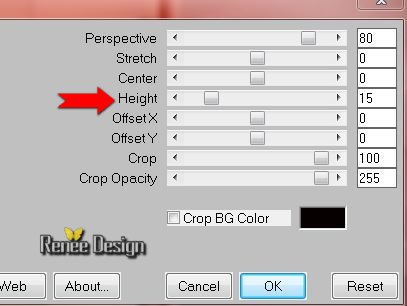
35. Lagen-Schikken- 2x omhoog verplaatsen
36. Lagenpalet: zet de Mengmodus op "Hard Licht"
Zo ziet het lagenpalet er op dit moment uit
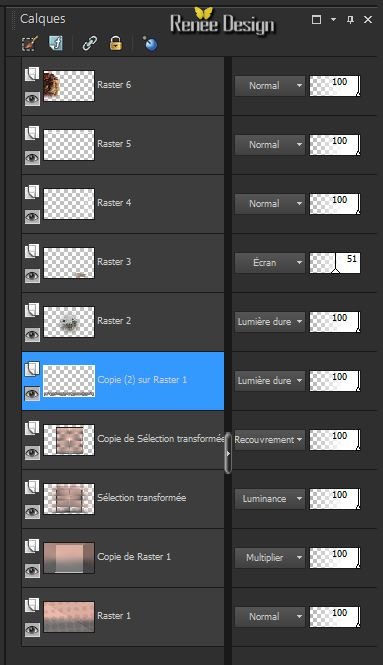
- Lagenpalet: activeer de bovenste laag
37. Lagen-Nieuwe rasterlaag
38.Selecties-Selectie laden/opslaan-selectie laden van af schijf en neem selectie: ‘’
mur_ombre_3’’
39.Gereedschap Vlakvulling: vul de selectie met de achtergrondkleur wit
Selectie-Niets selecteren
40. Effecten-Vervormingseffecten-Wind met deze instellingen
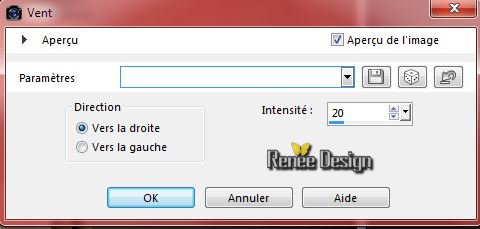
41. Activeer penseel Reliëf
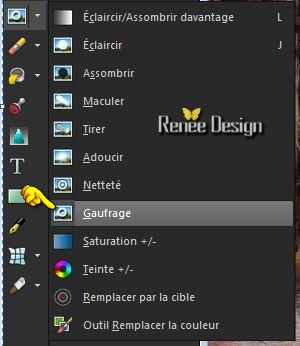

42. Penseel Reliëf met onderstaande instellingen

Klik met je linkermuisknop en maak dit effect zoals op de screen te zien is
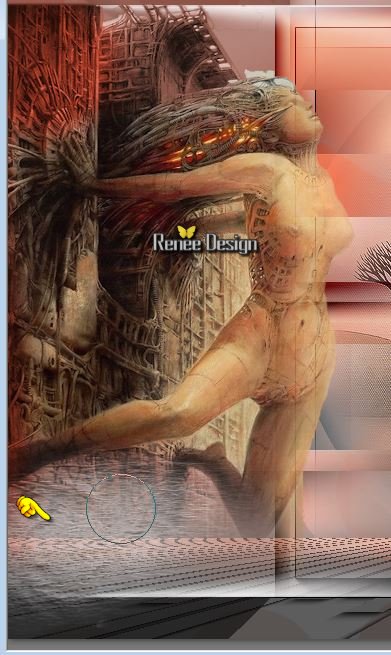
Herhaal dit meerdere keren totdat u tevreden bent met het resultaat is
- Klik op de M toets van je toetsenbord om te deactiveren
43. Activeer
de tube ‘’ Renee_tube_Femme_tissus.pspimage’’
- Afbeelding-Spiegelen
- Afbeelding-Formaat wijzigen-Verkleinen met 70 %
- Bewerken- Kopiëren- Bewerken- plakken als nieuwe laag op je werkje
44. Effecten-Afbeeldingseffecten-Verschuivingen met deze instellingen
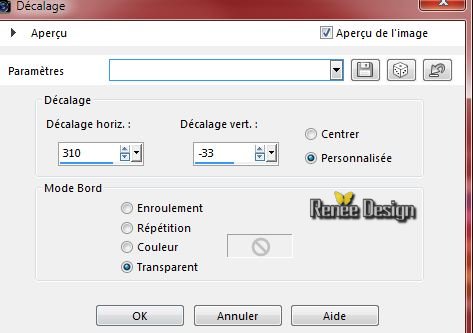
45. Effecten-Filters-– Eyecandy 5 –Impact –Perspective shadows
– Tab-Settings-User/settings en neem mijn voorinstelling-preset’’mur_ombre_perspShadow’’of stel handmatig in
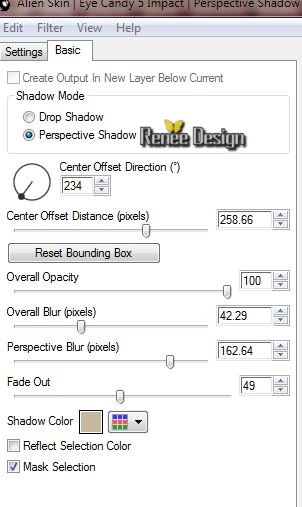
46.
Effecten-Filter – Unlimited - CPK Designs-Old
Colorize
(
De kleur hangt af van de basiskleur , u kunt het zelf instellen afhankelijk wat u voor kleuren gebruikt )
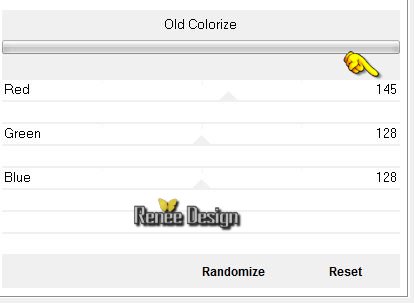
47. Activeer
de tube ‘’ mur_ombre_image1’’
- Bewerken- Kopiëren- Bewerken- plakken als nieuwe laag op je werkje
- Plaats in het midden van uw werkje
48. Lagenpalet:zet de mengmodus op "Overlay"
49. Activeer de penseel afbeelding: ‘’ Mur_ombre_Sphere_Text.jpg’ in je PSP
- Bestand-Exporteren-Aangepast penseel en geef een naam ‘’ Mur_ombre_Sphere_Text.jpg’
50. Lagen-Nieuwe rasterlaag
- Eigenschappen van materiaal: zet de voorgrondkleur op zwart
51. Gereedschap Penseel-neem je penseel ‘’ Mur_ombre_Sphere_Text.jpg’ met deze instellingen

- Plaats met de voorgrondkleur zwart je penseel zoals op de screen te zien is
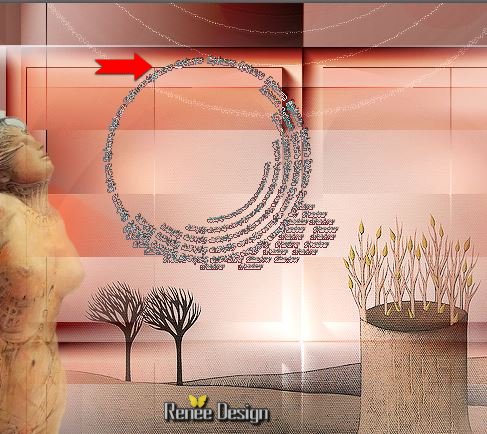
52. Lagen-Nieuwe rasterlaag
53.
Gereedschap Selectie (S) Aangepaste selectie met onderstaande instellingen

54. Activeer
de tube ‘’ top_shadow’’
- Bewerken-Kopiëren-Bewerken-Plakken in de selectie
Selectie-Niets selecteren
55. Activeer
de tube ‘’ mur_ombre_image2.pspimage’’
- Bewerken- Kopiëren- Bewerken- plakken als nieuwe laag op je werkje
56. Selectiegereedschap (K) en plaats je tube zoals op de screen te zien is (Trek voorzichtig aan beide kanten indien nodig )
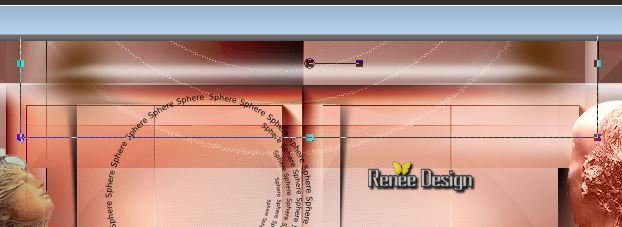
57. Lagenpalet: zet de Mengmodus op "Hard Licht"
58. Lagen-Dupliceren
- Afbeelding-Omdraaien
59. Lagenpalet:zet de mengmodus op "Overlay"
60. Activer
‘’mur_ombre_image3.pspimage’’
- Bewerken- Kopiëren- Bewerken- plakken als nieuwe laag op je werkje
- Lagenpalet: zet de Mengmodus op "Hard Licht"
61. Lagen-Nieuwe rasterlaag
62.
Selecties-Selectie laden/opslaan-selectie laden van af schijf en neem selectie’’mur_ombre_4’’
63. Gereedschap Vlakvulling; vul de selectie met wit ( klik 2x in de selectie )
Selectie-Niets selecteren
64. Afbeelding-Randen toevoegen met : 1 pixel zwart
65. Afbeelding-Randen toevoegen met : 40 pixels wit
66. Afbeelding-Randen toevoegen met : 1 pixel zwart
67. Afbeelding-Randen toevoegen met : 20 pixels wit
68. Activeer de tube met de tekst en plak als nieuwe laag op je werkje, of schrijf zelf een tekst ( lettertype zit in de map)
69. Afbeelding-Formaat wijzigen-Verkleinen met 995 pixels Breedte
Sla op als JPG
De les is klaar ik hoop dat u er van genoten heeft
Renée
Deze les werd door Renée geschreven op 21/05/2015
Uitgave in
2015
*
Elke gelijkenis met een andere bestaande les berust op puur toeval
* Vergeet onze vertalers/tubers/testers niet te bedanken die achter de schermen werken.
Bedankt Renée
*
|